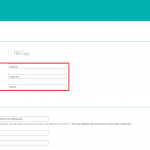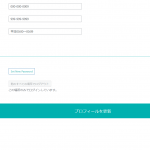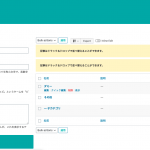-
2021.02.18 -
2021.02.22
管理画面「ブログ記事一覧」の操作方法
投稿一覧ページについて
投稿一覧ページは、サイドバーにある「ブログ一覧」「新着情報一覧」をクリックするとページが表示されます。
「フィルター」で特定の日付やカテゴリーだけ表示することも可能で、
「検索フォーム」からは投稿検索することもできます。

投稿を削除する
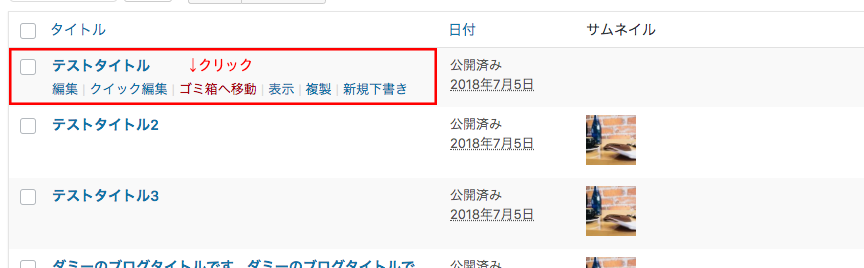 削除したい記事のタイトル部分にマウスを近づけると、画像のように下に項目が表示されます。
削除したい記事のタイトル部分にマウスを近づけると、画像のように下に項目が表示されます。
その中にある「ゴミ箱へ移動」をクリックすると投稿が削除できます。
複数の記事を一括削除する
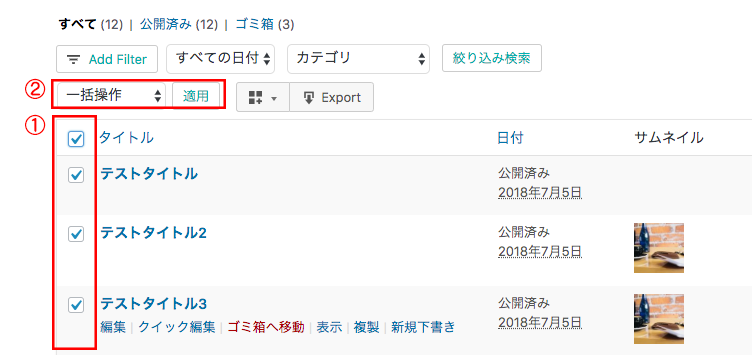 ①削除したい記事のチェックボックスを選択します。
①削除したい記事のチェックボックスを選択します。
(一番上のチェックボックスにチェックすると一括で選択が可能です。)
②一括操作をクリックし、「ゴミ箱へ移動」を選択します。
適用をクリックすると選択された記事が削除されます。
投稿を編集する
投稿一覧から、編集したい記事のタイトルをクリックします。
編集画面が開くので、修正したい箇所を選択し修正した後、
「更新」をクリックすると、修正され公開されます。
ゴミ箱へ移動した投稿の復元と、完全削除
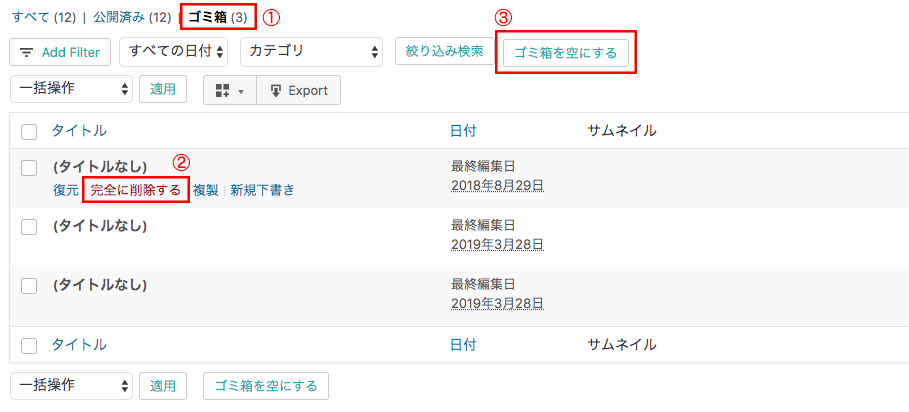 ①フィルターの上にある項目の「ゴミ箱」をクリックします。
①フィルターの上にある項目の「ゴミ箱」をクリックします。
② タイトルにマウスを近づけ、青矢印の「復元」を選択すると投稿が復元します。
赤矢印の「完全に削除する」を選択するとその投稿はゴミ箱から削除されます。
③ 「ゴミ箱を空にする」をクリックすると、ゴミ箱にあるすべての投稿が 完全に削除されます。
投稿を非公開・下書きにする
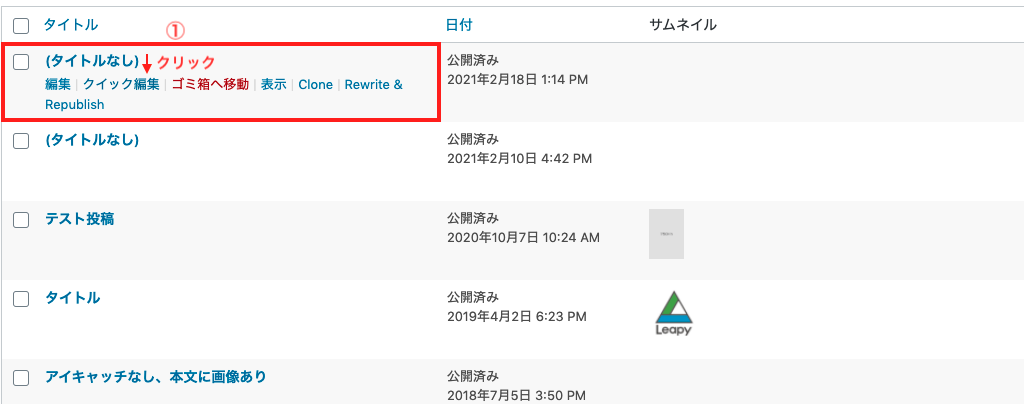 ①非公開にしたい記事のタイトル部分にマウスを近づけると、画像のように下に項目が表示されます。
①非公開にしたい記事のタイトル部分にマウスを近づけると、画像のように下に項目が表示されます。
その中にある「クイック編集」をクリックします。
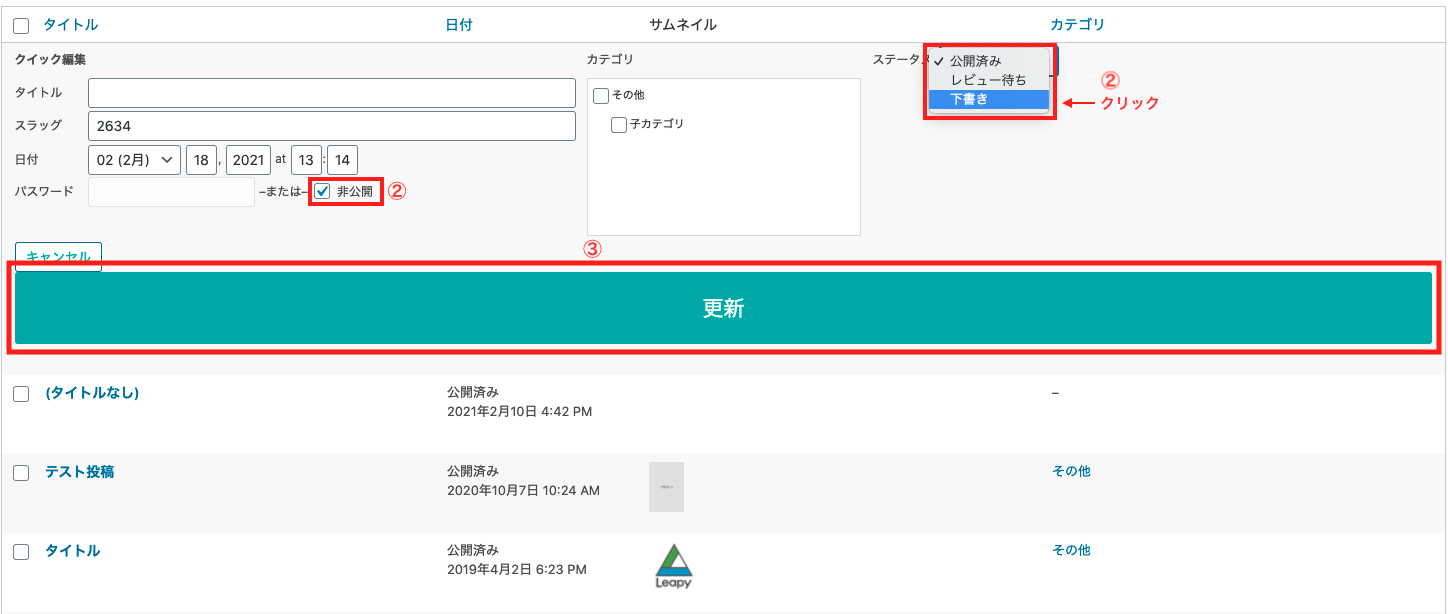 ②非公開にしたい場合は「非公開」にチェックを入れ、
②非公開にしたい場合は「非公開」にチェックを入れ、
下書きにしたい場合はステータスを「下書き」に変更します。
③「更新」をクリックします。
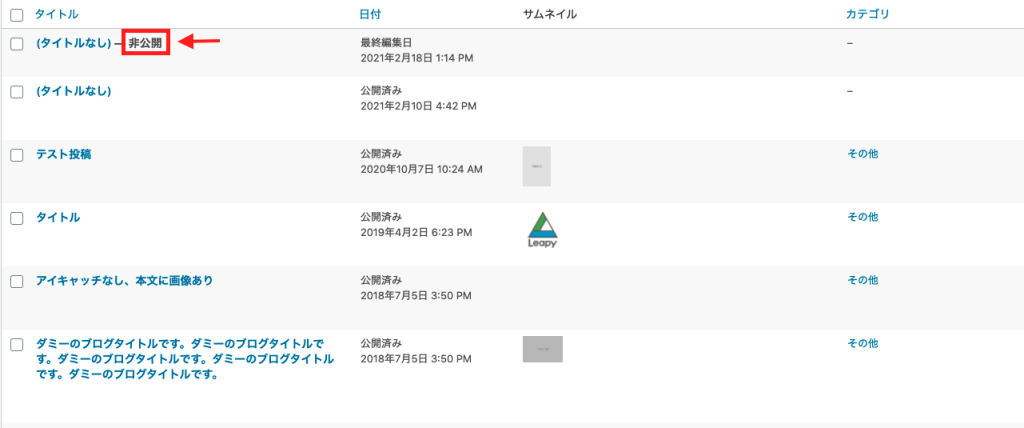
④投稿が非公開・下書きとなったことを確認します。
確認するために投稿一覧ページを開きます。
非公開または下書きとなった記事は、矢印のようにタイトルの横に「非公開」・「下書き」と表示がされます。
この表示されていれば、変更が完了しています。
仕様上、投稿一覧に非公開・下書きとなった記事も表示されますが、非公開・下書き設定を行っていれば、公開されていませんのでご安心ください。